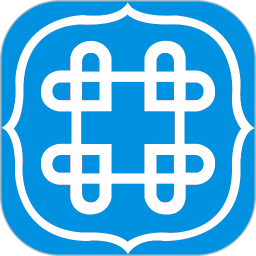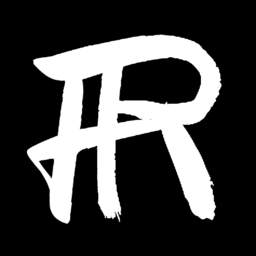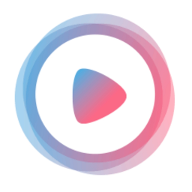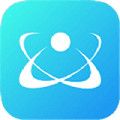如何让Word页码从任意指定页开始设置
作者:佚名 来源:未知 时间:2025-04-02
在Word文档中,页码的设置往往需要根据具体需求进行调整。有时候,我们可能希望文档的页码不从第一页开始,而是从某一任意页开始编号。这种需求在编写报告、论文或书籍时尤为常见,尤其是当文档的前几页为封面、目录等不需要编号的内容时。下面,我们就来详细探讨如何在Word中实现页码从任意页开始设置的方法。
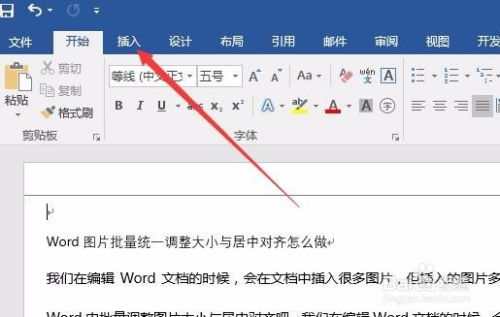
首先,要明确的是,Word提供了灵活的页码设置选项,允许用户根据实际需要自定义页码的起始页、格式以及位置。要实现页码从任意页开始,通常需要结合分节符和页码格式设置来完成。

一、插入分节符
分节符是Word中用于将文档分成不同部分的一种标记,每个部分可以独立设置页面格式,包括页码、页边距、纸张大小等。在需要开始新页码的前一页末尾插入一个“下一页”类型的分节符,是设置页码从任意页开始的关键步骤。
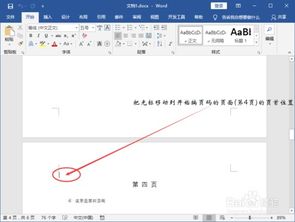
1. 定位位置:打开Word文档,滚动到希望页码开始的前一页的末尾。例如,如果希望页码从第三页开始,则定位到第二页的末尾。
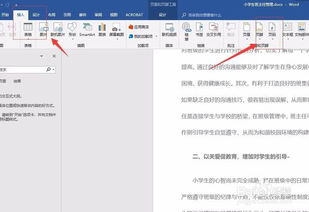
2. 插入分节符:点击菜单栏中的“布局”或“页面布局”(不同版本的Word可能有所不同),在“页面设置”区域找到“分隔符”选项。点击下拉箭头,选择“分节符”下的“下一页”。这样,就在当前位置插入了一个分节符,并将文档分为了两个部分。
二、设置页码格式
在插入分节符后,接下来需要在新的一节(即希望页码开始的那一节)中设置页码格式。
1. 进入页码编辑模式:滚动到希望开始编号的那一页,点击菜单栏中的“插入”,然后选择“页码”。在弹出的下拉菜单中,可以选择页码的位置(如页脚)和样式。
2. 取消“链接到前一节”:在页码编辑模式下,通常会看到页脚或页眉位置有一个“与上一节相同”的提示。这时,需要点击“设计”选项卡下的“链接到前一节”按钮,以取消该节与前一节的格式链接。这一步非常关键,它确保了当前节的页码设置不会受到前一节的影响。
3. 设置起始页码:取消链接后,就可以在当前节设置起始页码了。点击“页码”下拉菜单中的“设置页码格式”,在弹出的对话框中选择“起始页码”,并输入希望的起始数字(如1)。这样,从当前页开始的页码就会按照设置的起始数字进行编号。
三、调整页码样式(可选)
除了设置起始页码外,Word还允许用户自定义页码的样式,包括字体、大小、颜色以及页码前后的文本等。
1. 选择页码样式:在插入页码时,可以直接从下拉菜单中选择预设的页码样式。如果希望进一步自定义,可以点击“页码”下拉菜单中的“编辑页码”或类似选项,进入页码编辑状态。
2. 修改页码属性:在页码编辑状态下,可以像编辑其他文本一样修改页码的字体、大小和颜色。此外,还可以通过在页码前后添加文本或符号来丰富页码的表现形式。
3. 应用页码样式到整个节:如果对某一页的页码样式进行了修改,并希望该样式应用到整个节中,可以双击页脚或页眉区域退出页码编辑模式,然后右键点击页码,选择“更新域”或类似选项来应用更改。
四、处理封面和目录的页码(特殊情况)
对于包含封面和目录的文档,通常希望封面和目录没有页码,而从正文某一页开始编号。这时,可以结合前面的步骤和以下技巧来实现:
1. 封面不设置页码:封面页通常不需要页码,因此无需进行任何页码设置。
2. 目录设置罗马数字页码(可选):如果需要在目录中显示页码,且希望这些页码与正文页码分开编号(如使用罗马数字),可以在目录所在节插入分节符,并设置该节的页码格式为罗马数字。然后,按照前面的步骤取消该节与前一节的链接,并设置起始页码。
3. 正文设置阿拉伯数字页码:在正文开始的前一页末尾插入分节符,并按照前面的步骤在新的一节中设置阿拉伯数字页码和起始页码。
五、注意事项
1. 分节符的不可见性:分节符在文档中是不可见的,但可以通过显示/隐藏段落标记来查看。点击Word菜单栏中的“开始”,在“段落”区域找到“显示/隐藏编辑标记”按钮(通常是一个类似于段落标记的图标),点击它即可显示或隐藏文档中的分节符、段落标记等。
2. 页码设置的灵活性:Word的页码设置非常灵活,允许用户根据需要对不同节进行不同的页码设置。因此,在设置页码时,要充分利用分节符和页码格式设置选项来满足具体需求。
3. 更新页码:在文档编辑过程中,如果插入了新的页面或删除了现有页面,可能需要更新页码以确保编号的准确性。这时,可以双击页脚或页眉区域进入页码编辑模式,然后右键点击页码选择“更新域”或类似选项来更新页码。
通过上述步骤,我们可以轻松地在Word文档中实现页码从任意页开始设置的需求。无论是编写报告、论文还是书籍,都能根据具体要求灵活调整页码格式和起始页,使文档更加规范和专业。
- 上一篇: 如何使用搜狗拼音输入法输入繁体字
- 下一篇: 掌握新商盟网上订烟系统,轻松便捷订烟全攻略